Belajar Membuat Program Crud dengan Visual Basic
Selamat Datang Teman-Teman.....
disini saya akan membagikan sedikit ilmu yang saya dapat dari belajar saya, kali ini kita akan belajar Membuat Program Crud dengan Visual Basic.
Sebelum kita belajar membuatnya, saya terlebih dahulu menanyakan ke teman-teman Crud itu apa sih? pada bingung ya....????
okey disini saya akan menjelaskannya sedikit....
CRUD itu singkatan dari CREATE, READ,UPDATE, DELETE. Setiap aplikasi yang ada pada visual basic itu biasanya memiliki fungsi Crud di dalamnya. Fungsi ini digunakan untuk menyimpan/menambahkan data, kemudian mengedit data dan menghapus data.
okey tidak basi-basi.... kita langsung aja membuatnya....
kita akan membuatnya dengan aplikasi sederhana, yang di buat dengan Visual Basic dan Microsoft Access. Karena Crud adalah operasi create,read, update, dan delete pada database, maka kita butuh database untuk menerapkan Crud.
okey sekarang kita akan membuatnya...... let's go....
Pertama-tama yang kita butuhkan sebuah database, jadi kita harus mempunyai aplikasi microsoft acces sebagai pembuat databasenya. kalau ada aplikasinya sekarang di buka... disini saya menggunakan acces 2013... terserah teman2 mau pakai versi berapa saja sama saja koq....
setelah di buka maka akan muncul seperti di bawah ini....
setelah itu kita akan membuat database baru dalam acces dengan memilih Blank desktop database .
Kemudian beri nama database dengan nama yang teman-teman inginkan. saya kasih nama databasenya dengan mahasiswa
Setelah itu save di dalam satu folder yang sama dengan tempat teman-teman nantinya menyimpan project visual basicnya. Harus satu folder sama file-file program vbnya di ingat ya....
Setelah itu akan muncul tampilan seperti dibawah ini...
Kemudian, buat table dalam database tersebut klik kanan pada tab table1 > pilih design view seperti gamba di bawah...
Beri nama table dengan nama mhs sesuai gambar di bawah...
Dalam table mhs buatlah atribut-atribut dengan tipe data seperti gambar di bawah....
kemudian di save databasenya...
setelah itu akan muncul tampilan seperti di bawah ini...
Tabel diatas adalah tabel mahasiswa, jadi pada programnya nanti kita bisa menambahkan data, mengupdate data, dan bisa menghapus data yang sudah ada. Setalah databasenya dibuat kita langsung membuat programnya pada Visual Basic.
Pertama buka Visual Basicnya kemudian klik kanan pada Project – ADD – Form buat tampilan seperti dibawah ini, simple aja kok tampilannya
Tampilan tersebut terdiri dari 2 Label, 2 TextBox, Adodc, DataGrid, dan beberapa command.
Setelah tampilan selesai dibuat kemudian klik kanan lagi pada project - ADD – Module seperti gambar di bawah. Module disini fungsinya untuk menyimpan procedure-prosedure atau fungsi-fungsi atau variable-variable yang digunakan secara global oleh program yang akan kita buat.
Kemudian klik kanan pada project lagi – ADD - Data Environment seperti gambar di bawah,
fungsi menambahkan data environment sangatlah penting apabila kita ingin menampilkan data report. Karena data environmet ini berperan sebagai penghubung antara database dengan data report. Karena tanpa data environment, database tidak dapat ditampilkan pada saat menjalankan dan melihat isi dari data report.
Setelah itu kita mulai membuat kode programnya, pertama pada modulenya terlebih dahulu seperti gambar dibawah :
setelah itu kode program pada form sebagai variabel global dan kode program untuk memanggil koneksi dimana database di simpan seperti gambar di bawah ini...
Selanjutnya buat kode programnya pada Form, pertama kali pada Form_Load nya kita
Ketik kode program seperti gambar di bawah :
Kemudian pada kode program fungsi Crudnya sendiri yaitu Add,Update, dan Delete. Kita mulai pada command Add terlebih dahulu ikuti kode program seperti gambar di bawah ini :
setelah itu kita pasang kode program pada command Update seperti gambar di bawah :
kemudian yang terakhir di command Delete lihat seperti gambar dibawah...
Untuk menampilkan data pada programnya kita tinggal tambahkan DataGrid, jika pada toolBox tidak ada DataGrid kita tambahkan caranya klik kanan pada ToolBox – Commponents – kemudian pilih Microsoft Data Grid Control 6.0 (OLEDB) – lalu OK seperti gambar di bawah...
Setelah di pasang microsoft dat gridnya kitatambahkan kode program pada DataGridnya seperti dibawah :
okey teman-teman kode programnya selesai kita buat. Selanjutnya coba jalankan programnya. Dan untuk command CLEAR dan EXIT kode programnyajangan lupa tinggal membuat seperti pada gambar di bawah:
nah..... teman-teman sekarang program CRUD telah jadi, sudah siap di gunakan....
terima kasih atas kunjungnnya teman-teman mudah-mudahan ilmu ini bermanfaat untuk semuanya khususny ingin menjadi seorang pemogramer VB....
bila saya ada kesalahan dari saya mohon di maafin ya teman-teman....
sekian dari saya....
yang ingin programnya silakan download di bawah ini.....







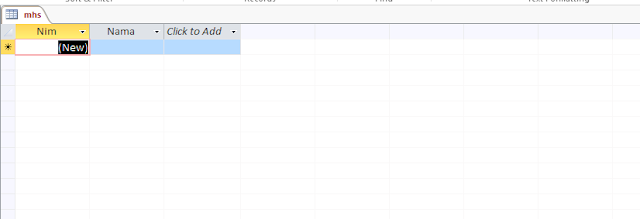




























0 komentar:
Posting Komentar